¿Cómo curvar el texto de mis diapositivas PowerPoint? - Edición de texto
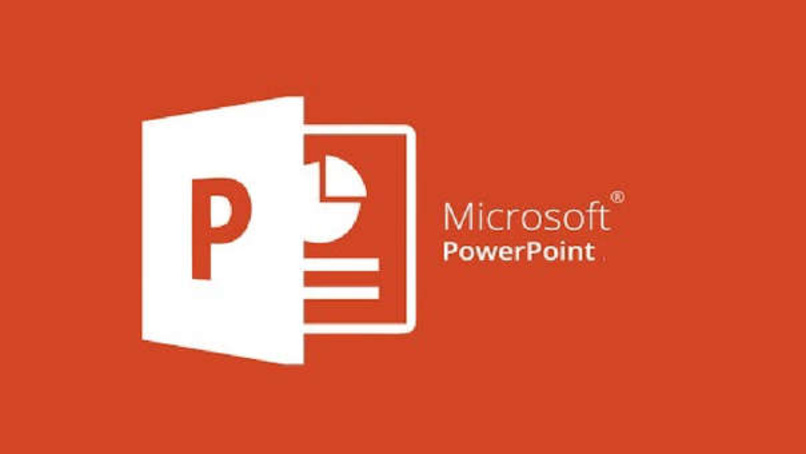
Las herramientas que te ofrece Microsoft Office son muy prácticas a nivel educativo y laboral, una de ellas es PowerPoint. Este programa te permite realizar diapositivas con una variedad de efectos sencillos de usar.
Las animaciones, diseños, insertar imágenes, entre otras opciones, son solo algunos de ellos. Una de estas funciones es curvar el texto de las diapositivas, el cual aprenderás cómo hacerlo en este tutorial.
¿De qué manera puedes agregar un encabezado personalizado en tu diapositiva?
PowerPoint se ha convertido en una de las herramientas más usadas a nivel académico, con millones de herramientas que te facilitarán la tarea de realizar presentaciones en el programa, incluyendo la creación de plantillas y diseños para facilitarte el trabajo o poder compartirlo con otros usuarios.
Tienes la opción de insertar los encabezados, lo cuál es muy simple, tanto para la versión móvil como la de escritorio. Aquí aprenderás la manera de crearlos. La primera forma consiste en agregar cuadros de texto y la segunda es añadiendo un WordArt, podrás hacerlo de la siguiente manera.
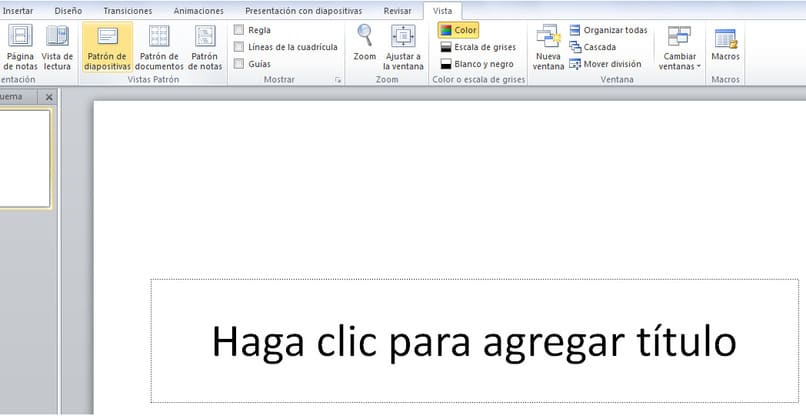
Para editar los cuadros de texto
Los textos curvos y encabezados en PowerPoint ofrecen estilo, y son una herramienta útil para las diapositivas. Con estos pasos podrás hacerlo:
- En primer lugar debes abrir un nuevo documento en PowerPoint, y seguido de ello dirigirte a la pestaña de 'Vista'.
- Luego, busca y haz clic sobre la opción que indica 'Patrón de diapositivas'.
- Por consiguiente, a la izquierda se verán todas las láminas de la diapositiva donde pulsarás sobre '1'. Después, estando manteniéndote en la misma, presiona la pestaña de 'Insertar'.
- Selecciona en la lámina 'Cuadro texto' a las dimensiones que desees, colocarlo y posiciónalo en el encabezado.
- Ahora, haz clic en la pestaña de 'Patrón de diapositivas' y en la parte derecha pulsa la opción ‘Cerrar vista patrón’. Por último, se podrá observar el encabezado en todas las diapositivas.
Añade un WordArt
Con la herramienta WordArt de PowerPoint podrás agregar efectos a las palabras de un texto y hacer que destaque. Para añadir un encabezado personalizado con WordArt sigue estas indicaciones:
- En una nueva presentación de PowerPoint, haz clic sobre la sección de 'Vista'. Luego, selecciona la opción 'Patrón de diapositivas'.
- Ahora, elige la primera diapositiva y ve hacia la pestaña de 'Insertar'. Seguido de ello, busca y presiona en el grupo de 'Texto' sobre la opción de ‘WordArt’, y escoge el estilo que desees.
- Después, en el sitio que dice 'Espacio para el texto' y coloca lo que prefieras. El siguiente paso será posicionarlo en el encabezado.
- Dirígete a la pestaña de 'Patrón de diapositivas' y haz clic sobre 'Cerrar vista Patrón'.
- Para finalizar, desde allí podrás visualizar en todas tus diapositivas el encabezado con el estilo WordArt.
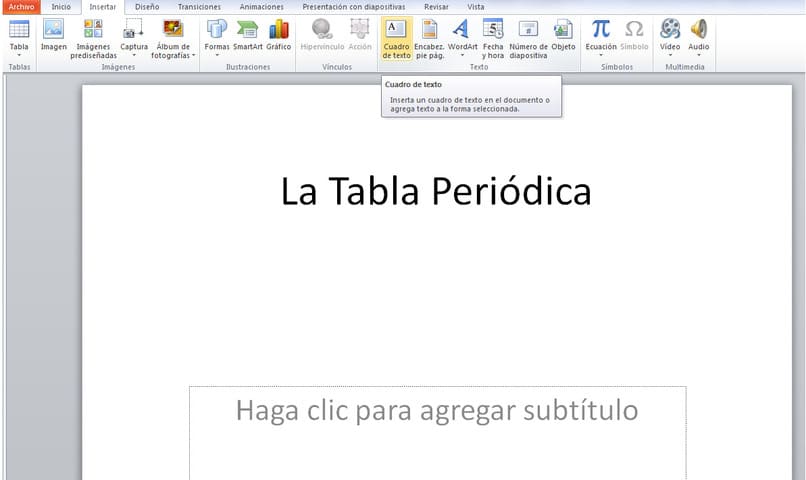
¿Qué pasos debes de seguir para poder arquear el texto de tu diapositiva?
El procedimiento al curvar el escrito es muy sencillo en este programa, solo deberás seguir las siguientes indicaciones:
- Abre el programa de PowerPoint y crea una presentación nueva en blanco, después ve a la pestaña de ‘Insertar’.
- Haz clic en el grupo de 'Texto' donde indica 'Cuadro de texto' o 'WordArt' para elegir a tu preferencia.
- Luego, colócalo en la pestaña de 'Formato' y haz clic en 'Efecto de texto'. Al hacer esto se desplegará un menú de opciones.
- Pulsa sobre 'Transformar' y podrás observar varias formas para darle estilo a tu texto. En este caso toca sobre el grupo de 'Seguir ruta de acceso' y seleccionamos el arco.
- Ahora, en la parte derecha superior donde está el grupo de 'Tamaño' deberás ponerle el escrito al mismo ancho y alto.
- Por último, al realizar el paso anterior, podrás obtener un enunciado en forma de arco.
¿Cómo complementar la edición de tus textos en PowerPoint?
En este programa encontrarás maneras de realizar diversas tareas. Desde crear trípticos y folletos, hasta añadir ediciones para mejorar tus presentaciones.
Las formas disponibles al editar los textos van desde sombras, reflejo, iluminación y colores hasta elegir el estilo de fuente que te guste. Para realizar una edición fácil y sencilla sigue estos pasos.
Agrega sombras
Al añadir sombras en las palabras harás que estas se vuelvan más llamativas y destaquen del resto, para hacerlo sigue las próximas indicaciones:
- Al tener el texto deseado deberás cliquear la pestaña de 'Formato' y buscar el grupo de 'Estilos de Word'.
- Luego, pulsa la opción 'Efecto de texto' y selecciona la alternativa 'Sombras', aquí se mostrarán diferentes estilos.
- Elige cómo deseas colocarle la sombra al texto, si en el interior o exterior en forma de perspectiva. Por último, haz clic sobre la opción que desees y habrás aplicado la sombra al texto.
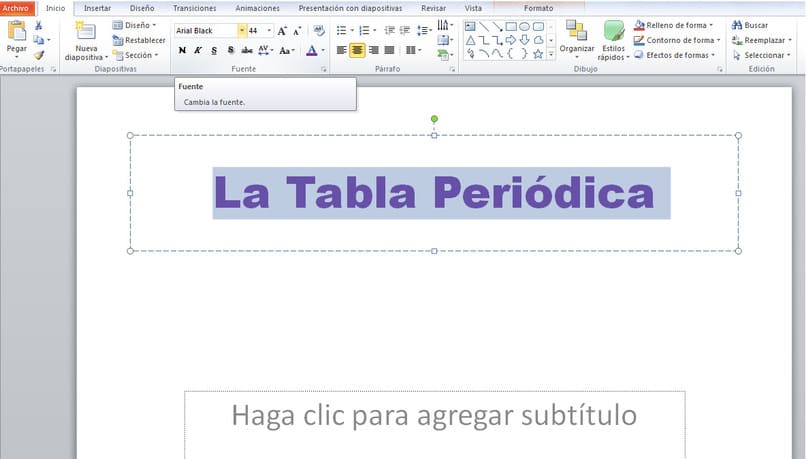
Edita los colores y fuente
Otra de las funciones de PowerPoint es la selección de colores y el tipo de fuente de las palabras. Para modificar estos aspectos hazlo de la siguiente manera:
- Elige un estilo de fuente y dale color al texto presionando la pestaña de 'Inicio' y seleccionando con el cursor lo que deseas editar.
- En el grupo de 'Fuente' haz clic sobre el sitio que indica el tipo, esta acción desplegará distintos estilos.
- Elige el formato que te guste y teniendo el texto aún seleccionado cliquea en 'Color de fuente'.
- Para finalizar, haz clic sobre el tono que quieres aplicar. De esta forma, tu texto ya tendrá armonía y estilo. Estos efectos o funciones dan una estética creativa y son útiles al crear certificados, diplomas, cartas y otros documentos.